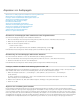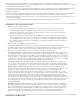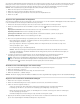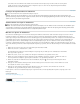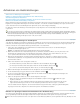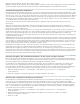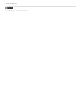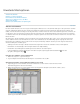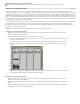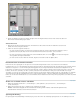Operation Manual
Nach oben
Nach oben
Nach oben
Effekt oder Send und wählen Sie im Menü „Beim Schreiben schützen“.
Hinweis: Verwenden Sie den Audiomixer, um nur die Eigenschaften von Spuren zu ändern, nicht die Eigenschaften von Clips. Sie können Clip-
Keyframes bearbeiten, indem Sie den Clip auswählen und die Spur im Effekteinstellungsfenster oder Schnittfenster verwenden.
Automatisierungsmodi des Audiomixers
Automatisierungsmodi werden im Menü festgelegt, das sich oben in den einzelnen Spuren befindet. Ziehen Sie während der Wiedergabe z. B. den
Lautstärke-Fader oder die Tonschwenksteuerung einer Spur. Wenn Sie die Audiodaten wiedergeben und die Automatisierungsoption der Spur im
Menü auf „Lesen“, „Touch“ oder „Latch“ gesetzt ist, gibt Premiere Pro die Spur mit den von Ihnen vorgenommenen Anpassungen wieder. Während
Sie in den Kanälen des Audiomixers Anpassungen vornehmen, wendet Premiere Pro die Änderungen auf die entsprechenden Spuren an, indem
die Anwendung in einem Schnittfenster Spur-Keyframes erstellt. Ebenso legen Audiospur-Keyframes, die Sie in einem Schnittfenster hinzufügen
oder bearbeiten, Werte (z. B. Fader-Positionen) im Audiomixer fest.
Für jede Audiospur bestimmt die im Menü mit Automatisierungsoptionen gewählte Einstellung den Automatisierungsstatus während des
Mischvorgangs:
Aus Die in der Spur gespeicherten Einstellungen werden bei der Wiedergabe ignoriert. Ist diese Option aktiviert, können die Regler des
Audiomixers in Echtzeit verwendet werden, ohne dass vorhandene Keyframes die Regelung beeinflussen. Im Modus „Aus“ werden jedoch keine
Änderungen an der Audiospur aufgenommen.
Lesen Liest die Keyframes der Spur und verwendet sie, um die Spur während der Wiedergabe zu steuern. Wenn eine Spur keine Keyframes
enthält, wirkt sich das Ändern einer Spuroption (wie z. B. der Lautstärke) einheitlich auf die gesamte Spur aus. Wenn Sie eine Option für eine Spur
anpassen, die auf die Automatisierungsoption „Lesen“ gesetzt ist, nimmt die Option wieder ihren ursprünglichen Wert (vor Aufnahme der
automatisierten Änderungen) an, wenn Sie die Anpassung beenden. Um wie viel der Wert zurückgesetzt wird, wird durch die Voreinstellung „Zeit
automatisch abstimmen“ bestimmt.
Schreiben Zeichnet Änderungen an automatisierbaren Spureinstellungen auf, die nicht auf „Beim Schreiben schützen“ gesetzt sind, und erstellt in
einem Schnittfenster entsprechende Spur-Keyframes. Im Schreibmodus wird die Automatisierung geschrieben, sobald die Wiedergabe beginnt und
ohne abzuwarten, ob eine Einstellung geändert wird. Sie können dieses Verhalten mithilfe des Befehls „Nach Schreiben zu „Touch“ wechseln“ im
Menü des Audiomixers ändern. Nach Abschluss der Wiedergabe oder einer Wiedergabeschleife schaltet der Befehl „Nach Schreiben zu „Touch“
wechseln“ für alle relevanten Spuren vom Modus „Schreiben“ in den Modus „Touch“.
Latch Identisch mit der Option „Schreiben“, jedoch mit der Ausnahme, dass die Automatisierung erst startet, wenn Sie mit der Anpassung einer
Eigenschaft begonnen haben. Die ursprünglichen Eigenschaftseinstellungen stammen von der vorherigen Anpassung.
Touch Identisch mit der Option „Schreiben“, jedoch mit der Ausnahme, dass die Automatisierung erst startet, wenn Sie mit der Anpassung einer
Eigenschaft begonnen haben. Wenn Sie die Anpassung einer Eigenschaft beenden, werden die Optionseinstellungen auf den vorherigen Zustand
zurückgesetzt, der herrschte, bevor die aktuellen automatisierten Änderungen aufgenommen wurden. Um wie viel der Wert zurückgesetzt wird,
wird durch die Audiovoreinstellung „Zeit automatisch abstimmen“ bestimmt.
Einstellen der Option „Zeit automatisch abstimmen“ für den Touch- und den Lesemodus
Wenn Sie die Anpassung einer Effekteigenschaft im Modus „Touch“ beenden, wird die Eigenschaft auf ihren ursprünglichen Wert zurückgesetzt.
Dies ist auch der Fall, wenn im Lesemodus ein Keyframe für den betroffenen Parameter existiert. Die Voreinstellung „Zeit automatisch abstimmen“
bestimmt den Zeitpunkt, wann eine Effekteigenschaft auf ihren ursprünglichen Wert zurückgesetzt wird.
Die Automatisierung von Audioänderungen im Audiomixer kann dazu führen, dass auf der Audiospur mehr Keyframes als notwendig erstellt
werden und dies zu einer Leistungsminderung führt. Um die Erstellung überflüssiger Keyframes zu vermeiden und dadurch eine qualitativ
hochwertige Aufnahme bei minimalem Leistungsverlust sicherzustellen, verwenden Sie die Voreinstellung „Automatische Keyframe-Optimierung“.
Ein weiterer Vorteil ist, dass Sie einzelne Keyframes einfacher bearbeiten können, wenn diese auf der Spur weiter auseinander liegen.
1. Wählen Sie die Option „Bearbeiten“ > „Voreinstellungen“ > „Audio“ (Windows) oder „Premiere Pro“ > „Voreinstellungen“ >
„Audio“ (Mac OS) aus.
2. Geben Sie für die Option „Zeit automatisch abstimmen“ einen Wert ein und klicken Sie auf „OK“.
Definieren der automatischen Erstellung von Keyframes
Die Automatisierung von Audioänderungen im Audiomixer kann dazu führen, dass auf der Audiospur mehr Keyframes als notwendig erstellt
werden und dies zu einer Leistungsminderung führt. Um die Erstellung überflüssiger Keyframes zu vermeiden und dadurch eine qualitativ
hochwertige Aufnahme bei minimalem Leistungsverlust sicherzustellen, verwenden Sie die Voreinstellung „Automatische Keyframe-Optimierung“.
Einer von vielen Vorteilen dieser Voreinstellung ist, dass sie die Bearbeitung einzelner Keyframes vereinfacht, da diese im Keyframe-Diagramm
nicht so eng nebeneinander angeordnet sind. Weitere Informationen zu den Optionen „Lineare Keyframes ausdünnen“ und „Mindest-Zeitspanne
zum Ausdünnen“ finden Sie unter Audio-Voreinstellungen.
1. Wählen Sie die Option „Bearbeiten“ > „Voreinstellungen“ > „Audio“ (Windows) oder „Premiere Pro“ > „Voreinstellungen“ >
„Audio“ (Mac OS) aus.
2. Wählen Sie im Bereich „Automatische Keyframe-Optimierung“ die Optionen „Lineare Keyframes ausdünnen“ oder „Mindest-
Zeitspanne zum Ausdünnen“ oder beide.
3. Klicken Sie auf „OK“.